有MSDN官网用户在使用Win11系统预览版的时候,想要用U盘来保存一些文件 , 却发现读取文件不出来的问题,这个该怎么解决呢?小伙伴还以为是刚买的U盘出了什么问题呢 。其实,windows11系统电脑不读u盘 , 我们只要删除卸载USB大容量存储设备即可解决 。下面来看看MSDN123详细的操作方法吧!
解决方法
鼠标右键单击此电脑,选择管理,进入页面 。
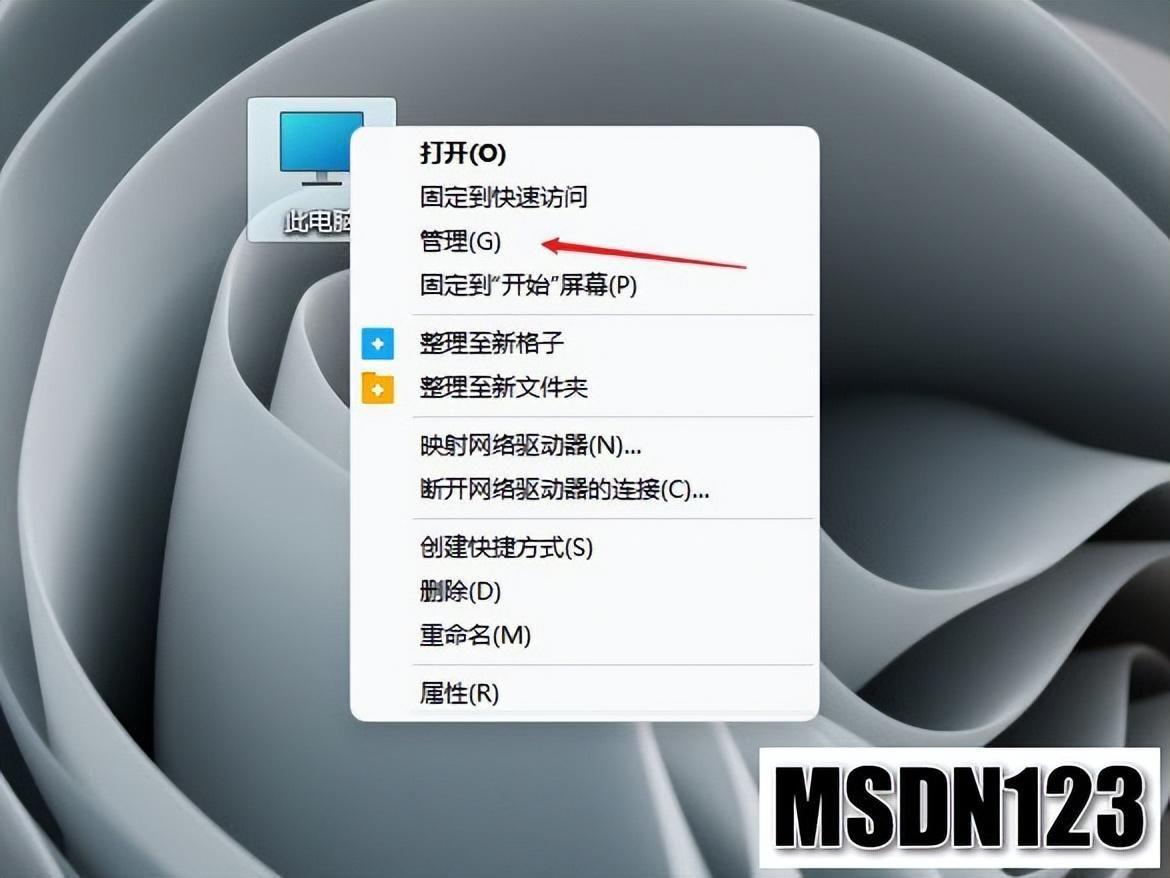
文章插图
单击设备管理器,展开通用串行总线控制器 。
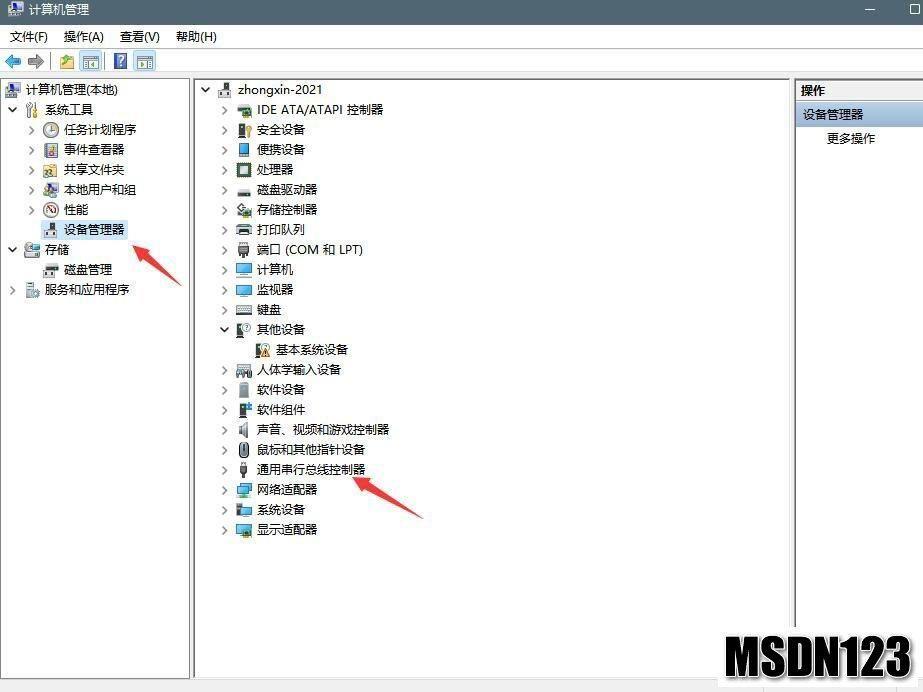
文章插图
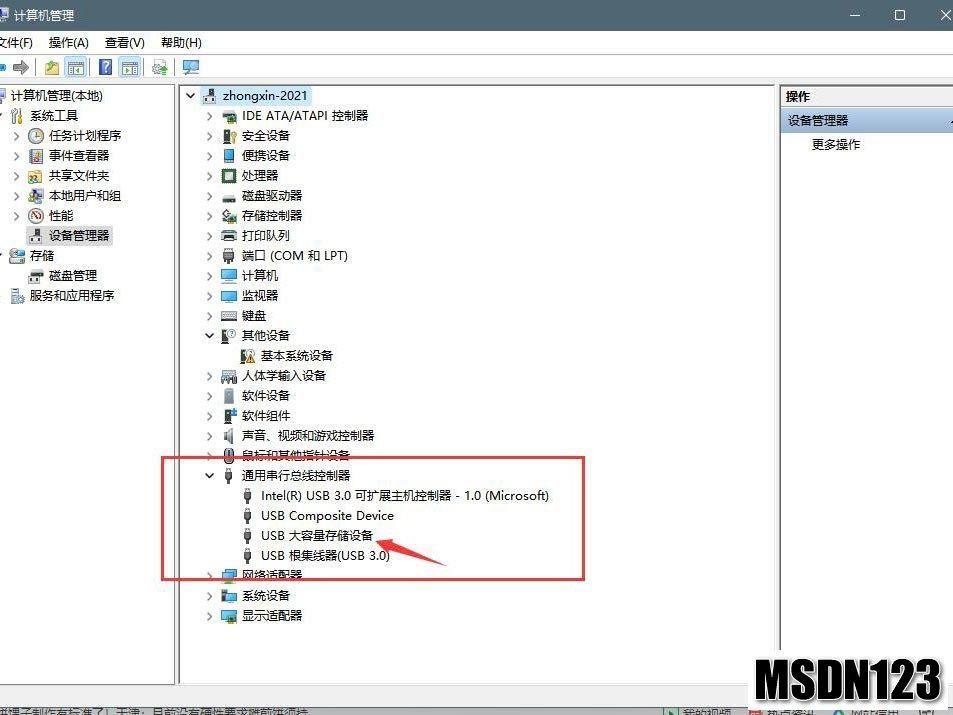
文章插图
找到找到USB大容量存储设备 , 右键点击选择卸载 。
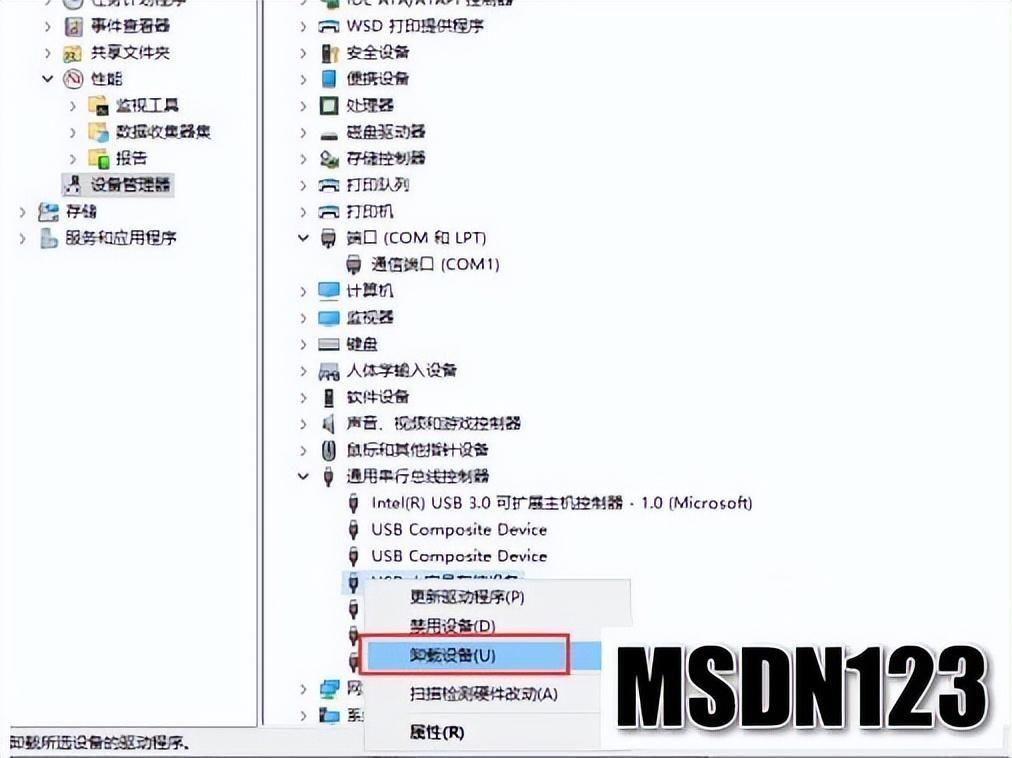
文章插图
完成上述操作后,将U盘拔出重新插入 , 这时候就可以读取出U盘了 。
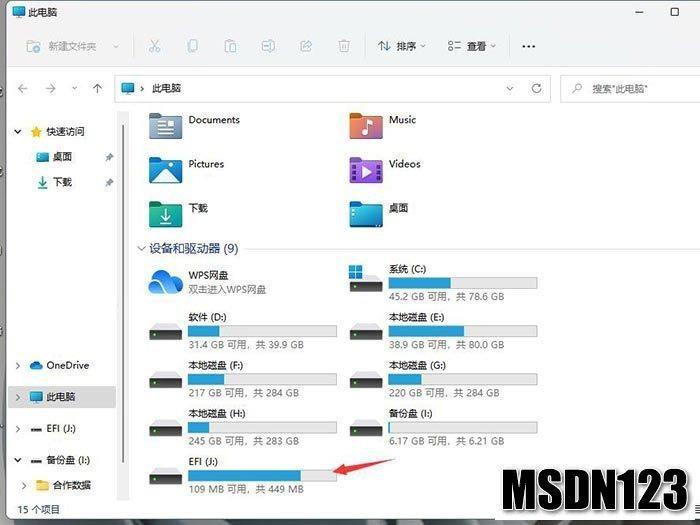
文章插图
单击此电脑选择管理
单击设备管理器
卸载存储设备
【u盘已经插上(但是无法识别怎么办 u盘在win11电脑上读不出来怎么修复)】U盘拔出重新插入
- u盘删除的文件怎么找回 优盘数据恢复软件哪个好
- 电脑硬盘吱吱响是怎么回事
- 途家民宿网 国内十大更受欢迎民宿预订平台大盘点
- 如何安装固态硬盘
- 技嘉主板bios设置u盘启动
- 如何在Windows11/10中重命名外部硬盘
- 512g的威刚u盘型号推荐 威刚u盘质量怎么样耐用吗
- 如何去掉u盘写保护功能 win11u盘被写保护怎么解除
- 清理PS暂存盘临时文件的方法 ps提示暂存盘已满怎么办
- 黑龙江漠河市 盘点黑龙江2023年天气
